OBS Studio: что это такое и как правильно настроить?
OBS Studio – это программа, которая позволяет записывать на видео экран устройства, например, ноутбука или компьютера. Это позволяет снимать обучающие видео по управлению ПК, вести стримы и заниматься какой-либо другой деятельностью. Сейчас этой программой пользуется огромное количество людей, благодаря широкому функционалу и хорошему качеству записи. В этой статье рассмотрим OBS Studio: как пользоваться и как настроить.
Что это за программа?
«ОБС» – это одна из самых лучших программ для захвата и записи происходящего на экране устройства и аудиосопровождения. Эта утилита абсолютно бесплатна, к тому же используется в качестве посредника между площадкой для стрима (часто это YouTube или Twitch) и компьютером. В общем, если вы часто ведете трансляции, то без программы OBS вам не обойтись. Так как стрим попросту не запустится.
Возможности
OBS Studio имеет следующие возможности:
- захват изображения на экране;
- захват аудиосопровождения;
- совмещение со стрминговыми платформами;
- ведение прямых трансляций или обычная запись видео.
В основном, программа использует одновременно практически все свои возможности. Но при необходимости можно записывать только аудио или только картинку.
Значение слова OBS. Что такое OBS.
Системные требования
Для установки и нормальной работы программы персональный компьютер должен иметь хотя бы следующие характеристики:
- скорость интернета – не меньше 100 мбит/с;
- Intel Core i3 последнего поколения и выше;
- оперативная память – 4 гб;
- видеокарта – Nvidia GTX 550, AMD Radeon 6770, с поддержкой DirectX 10 и выше;
- операционная система – Windows 7 и выше (MacOS или Linux).
Как подключить стриминговую платформу?
Главная задача OBS Studio – передать видео- и аудиоинформацию с экрана на стриминговую платформу. Поэтому, как только вы скачали программу и установили ее на свой ПК, необходимо синхронизировать эти площадки. Рассмотрим, как использовать «ОБС Студио» на примере стриминговой платформы «Твитч». Но вы можете подключиться и к другому сайту, например, к «ЮТуб». Инструкции останутся те же самые.
Как настроить «ОБС Студио»:
- Зайти на официальный сайт программы, скачать ее и установить на свой ПК.
- Включить OBS Studio и в нижнем правом углу кликнуть «Настройки».
- В меню слева выбрать кнопку «Вещание».
- В появившемся разделе найти строку сервис и напротив нее выбрать нужный сайт, например, Twitch.
- В строку «Ключ потока» нужно вставить уникальный набор символов – ключ трансляции – его можно найти на стриминговой платформе при создании комнаты для стрима.
Если не получилось самостоятельно найти необходимый ключ, то можно в окне «Вещание» нажать на «Получить ключ». На экране появится сайт выбранной в параметрах платформы. Пользователю нужно только авторизоваться на стриминговой площадке и в появившемся окне скопировать нужный набор символов. Остается вставить ключ в нужное окно, после чего стриминговая платформа будет синхронизирована с «ОБС Студия».
Как записать видео с экрана с помощью OBS Studio
Как пользоваться приложением?
Настройка «ОБС» считается достаточно простой. Однако в программе присутствует огромное количество самых разных функций, что у новичков попросту глаза разбегаются. Поэтому мы постарались структурировать всю информацию об этой программе.
После включения OBS Studio пользователь попадает на главный экран, на котором есть разделы:
- коллекция сцен;
- файл;
- инструменты;
- редактировать;
- профиль;
- вид;
- справка.
А вот в нижней части экрана на главной находятся необходимые экраны для стрима:
- переходы между сценами;
- источники;
- сцены;
- микшер;
- управление.
В самой нижней правой части можно найти полезную информацию о нагрузке на процессор, длительности записи видео или стрима, а также FPS – частоту обновления кадров.
Основные настройки приложения
Перед тем, как начать стримить при помощи OBS Studio, необходимо разобраться хотя бы в основных настройках этой программы.
Вкладка «Общее»
На этой вкладке находятся общие параметры. К примеру, язык программы, тема (темная, светлая и так далее) и другие общие настройки. Разобраться в этом блоке легко, тем более особо важных пунктов здесь нет. Стоит отметить только автоматическую запись. Если вы хотите сохранять свои прямые эфиры на жестком диске или другом носителе, то напротив этого пункта стоит поставить галочку и выбрать место сохранения.
Вкладка «Вещание»
Настройку этой вкладки мы уже подробно рассмотрели в блоке «Как подключить стриминговую платформу». Именно через этот раздел происходит синхронизация программы и сайта для стрима. Однако у пользователя также есть возможность вести прямой эфир через собственные сервера программы «ОБС Студио». В этом случае необходимый ключ потока будет находиться в личном аккаунте OBS.
Вкладка «Вывод»
Если вас интересовало, как настроить «ОБС» для записи видео, то вам необходима именно вкладка «Вывод». Здесь есть два варианта настройки: простой или расширенный. В первом случае настраивается битрейт звука и видео, запись, а также некоторые дополнительные функции. А во втором случае идет полная настройка кодировщиков и всех остальных функций. Конечно, с более детальной настройкой качество изображения будет лучше.
Вкладка «Аудио»
Настройка микрофона в «ОБС» осуществляется через вкладку «Аудио». Также здесь можно изменить не только принимающие устройства, но и выводящие. К примеру, колонки или наушники. Из дополнительных функций можно выделить возможность отключения источника звука или устройства для принятия звука (микрофона). Особенно радует функция push-to-talk, при активации которой микрофон будет начинать работать только при удержании какой-либо кнопки.
Вкладка «Видео»
Если интересно, как улучшить качество видео в «ОБС», то рекомендуем покопаться во вкладке «Видео». Здесь можно настроить соотношение экрана. По умолчанию он выставляется в таких же пропорциях, как на мониторе. Чаще всего это 16:9. Но если у вас нестандартный размер, к примеру, 16:10, то лучше выставлять наиболее распространенные.
Иначе ваши зрители будут видеть черные полосы. Также на этой вкладке выставляется рамка для веб-камеры для OBS.
Вкладка «Горячие клавиши»
Горячие клавиши – это одна из самых полезных функций. Ведь она позволяет максимально быстро и незаметно управлять трансляцией в прямом эфире. Если перейти на вкладку, то можно заметить, что практически все горячие клавиши уже выставлены по умолчанию. Но при желании их можно настроить под себя – даже рекомендуется так сделать.
В целом это простая по управлению вкладка – напротив описания горячей клавиши необходимо выбрать нужную кнопку на клавиатуре и сохранить изменения. Теперь эта кнопка будет отвечать за выбранную функцию.
Вкладка «Расширенные»
На этой вкладке можно найти дополнительные настройки OBS Studio. В целом, их достаточно много, и многие из них для новичков непонятны. При отсутствии знаний о том или ином параметре в данном случае его лучше не трогать. Обычно изменяют настройки на вкладке «Расширенные» уже опытные стримеры, которые действительно знают, как улучшить качество своей трансляции. Но новичкам на этой вкладке лучше ничего не менять.
Создание трансляции
Для начала необходимо подключить стриминговую платформу. Как это сделать, смотрите выше.
- Нажать значок плюса в графе «Сцена», после чего придумать название онлайн-трансляции.
- Выбрать из предложенного списка источник видео (если необходимо транслировать экран, то нажать «Захват окна»).
- Поставить галочку в окне «Сделать видимым» и запустить игру или другой объект стрима, чтобы он появился в трансляции.
- При помощи микшера настроить звук, после чего нажать «Начать трансляцию».
- Стрим начался.
Если необходимо запустить запись экрана без трансляции в прямом эфире, то можно воспользоваться той же самой инструкцией. Только вместо кнопки «Начать трансляцию», необходимо нажать по «Начать запись».
Возможные трудности и их решения
В процессе установки и использования OBS Studio могут возникнуть некоторые трудности. В этом блоке рассмотрим наиболее часто встречаемые.
Настройка на слабом ПК
К сожалению, комфортно использовать «ОБС Студио» на ПК, характеристики которого ниже минимально требуемых, не получится. Можно попытаться установить минимальные настройки, но шанс на хорошую запись все равно остается небольшим. Однако сейчас уже практически у всех достаточно мощные ПК, чтобы запустить OBS Studio.
При захвате видео возникает черный экран
При возникновении этой проблемы в первую очередь необходимо попытаться запустить программу от имени администратора. Если не помогло, то необходимо правой кнопкой мыши нажать на иконку «ОБС» и выбрать «Свойства», затем перейти в «Совместимость». После этого выбрать совместимость с вашей установленной операционной системой. Если и это не помогло, то необходимо перепроверить правильность настройки программы.
Не захватывает экран
Такая проблема появляется в нескольких случаях:
- при неверной настройке (чаще всего) — просмотреть все настройки;
- когда выходит новая версия приложения — скачать старую и отключить обновления;
- если вы используете программу с ноутбука, в котором есть встроенная видеокарта – а этом случае ее необходимо отключить.
Приложение не распознает микрофон
В этом случае необходимо проверить сам микрофон на его исправность. После этого внимательно проверить настройки программы. Так как во вкладке «Аудио» в разделе «Микрофон» может стоять по умолчанию. В этом случае нужно просто заменить на вашу модель.
Заключение
OBS Studio – это полезная программа для записи видео и аудио информации с экрана ПК. Можно не только сохранять эти данные, но и вести прямые эфиры. Программа достаточно проста в управлении, но при этом оснащена большим количеством функций. Чтобы избежать ошибок и возможных проблем, рекомендуется сразу правильно ее настраивать.
Источник: incam.ru
OBS Studio
Бесплатная программа с открытым исходным кодом для записи видео и потокового вещания.
Скачайте и начните стримить быстро и легко на Windows, Mac или Linux.

The OBS Project is made possible thanks to generous contributions from our sponsors and backers. Learn more about how you can become a sponsor.
Premier Tier

Diamond Tier

Gold Tier
Особенности

Высокая производительность аудио/видео захвата и сведения, с неограниченным количеством сцен, между которыми вы можете плавно переключаться благодаря пользовательским переходам.

Фильтры для источников видео, такие как маска изображения, цветовая коррекция, хромакей, и многие другие.

Интуитивно понятный аудио микшер с фильтрами на-источник, такими как шумовой гейт, шумоподавление и усиление. Ощутите полный контроль с поддержкой VST плагинов.

Мощный и простой в настройке конфигурации. Добавляйте новые источники, дублируйте уже существующие и легко настраивайте их параметры.

Удобная панель настроек для быстрой конфигурации ваших трансляций и записей. С легкостью переключайтесь между различными профилями.

Modular ‘Dock’ UI allows you to rearrange the layout exactly as you like. You can even pop out each individual Dock to it’s own window.
OBS поддерживает все ваши любимые платформы потокового видео и многое другое.
Создавайте профессиональную продукцию
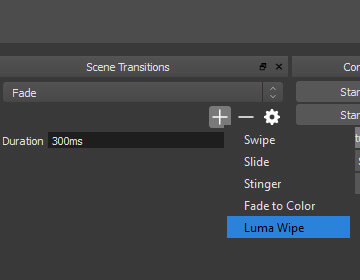
Выбирайте из целого ряда различных и настраиваемых переходов при переключении между вашими сценами

Задавайте горячие клавиши почти для каждого действия, такого как переключение между сценами, запуск/остановка трансляции или записи, приглушение источника звука, «нажми чтобы говорить», и многого другого.

Режим студии позволяет предварительно просматривать ваши сцены и источники перед их отправкой в прямую трансляцию. Настраивайте ваши сцены и источники, или создавайте новые и убедитесь, что они совершенны, прежде чем ваши зрители увидят их.
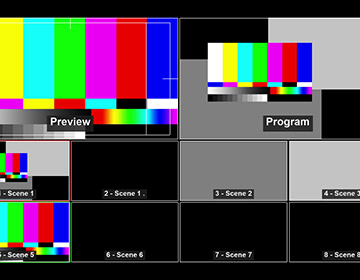
Get a high level view of your production using the Multiview. Monitor 8 different scenes and easily cue or transition to any of them with merely a single or double click.
Совместное творчество
OBS Classic и OBS Studio оснащены мощным API, что позволяет разработке плагинов предоставить дополнительные возможности и функциональность вашим потребностям. Работайте с разработчиками в стриминг-сообществе чтобы получить необходимые вам функции.
Browse or submit your own in the Resources section
Источник: obsproject.com
Как пользоваться OBS Studio: полный гайд

Как пользоваться OBS Studio – какие настройки стоит выставить, как начать вещания, на какие кнопки нажимать? Для каких целей служит программа и где ее скачать? Составили подробную инструкцию для начинающего пользователя – впрочем, опытные стримеры тоже могут найти нечто интересное для себя.
Что это за программа
Мы не просто так рекомендуем пользоваться ОБС для стрима – это идеальное решение для трансляций! Приложение распространяется абсолютно бесплатно, служит посредником между стриминговой платформой (например, Твичом или Ютуб).
Open Broadcaster Software (OBS) – это утилита для проведения прямых онлайн-эфиров с возможностью добавления захвата экрана и управления аудио источниками. Простыми словами: именно этот софт обеспечивает возможность передачи видео на ваш канал на Твиче (или любой другой платформе). Без этого приложения стримеру не обойтись!
Разумеется, стриминг игр – не единственное предназначение приложения. Вы можете транслировать любые материалы: обучающие, рабочие или просто демонстрировать экран при общении с друзьями. Стримишь на Твич? Тогда статья про сохранения трансляций для тебя
Пользоваться OBS Studio может каждый – выше мы упомянули, что программа распространяется бесплатно. Скачать ее можно на официальном сайте, просто выберите нужную версию операционной системы. Установка элементарная, никакого выбора конфигураций в процессе загрузки нет – поэтому просто следуйте инструкциям на экране.

Загрузили и распаковали? Запускайте приложение! Будем разбираться, как пользоваться OBS Studio, как правильно настроить и получить максимально качественную трансляцию!
Подключаем стриминговую платформу
Вы уже поняли, что главное предназначение программного обеспечения – это передача онлайн-трансляций на стриминговые платформы. Именно поэтому первым шагом будет соединение двух сервисов! Если вы сделаете все правильно, видео будет передаваться туда, куда нужно!
Мы будем рассказывать, как использовать ОБС Студио на примере Твича – вы можете выбрать любой другой сайт (в зависимости от ваших целей и пожеланий), инструкции останутся неизменными.
- Ищите кнопку настроек снизу справа;

- Нажимайте и переходите на вкладку «Вещание» в меню слева;
- В строке «Сервис» выбирайте нужный сайт – мы ставим Твич, вы можете открыть полный список и просмотреть доступные варианты;
- Строку «Сервер» можно не трогать – автоматически там выставляется оптимальное значение;
- В строку «Ключ потока» нужно вставить ключ трансляции, который вы получаете на стороннем сайте.

Как пользоваться ОБС Студио, если вы не смогли самостоятельно найти цифровой код? Воспользуйтесь кнопкой «Получить ключ потока», расположенной справа. Вы будете автоматически переброшены на нужный сайт – остается только авторизоваться. Скопируйте ключ и вставьте содержимое буфера обмена в соответствующее поле программы.
Становится понятнее, как пользоваться ОБС Студио? Полный список платформ, которые можно подключить, насчитывает более шестидесяти наименований! Пора убедиться самим, скорее переходите в раздел «Вещание».
Настройки приложения
Непременная часть ответа на вопрос, как пользоваться ОБС Студия – это выставить правильные параметры, обеспечивающие качественную передачу звука и картинки. Давайте посмотрим, на что обратить внимание!
- Нажмите на кнопку настроек снизу справа;
- Перейдите на вкладку «Вывод» ;
- В верхней строке оставляем значение «Простой» и двигаемся дальше;
- Битрейт видео устанавливаем на уровне 6 000 Kbps ;
- Выбираем кодировщик – лучше оставить значение х264 по умолчанию, но если у вас видеокарта Nvidia GTX 660 и выше, можно поставить значение «NVENC», для AMD – H264/AVC;
- В графе «Путь к записи» жмем на кнопку «Обзор» и выбираем папку, в которой будут храниться записанные трансляции;
- Формат записи выбираем либо «mp4», либо «flv» . Второй формат обеспечивает сохранность файлов, даже если работа программы была внезапно остановлена.

Это еще не все! Ответ на вопрос, как использовать ОБС Студио, подразумевает и другие настройки. Предлагаем открыть вкладку «Видео» на панели слева:
- В разделах «Базовое разрешение» и «Выходное разрешение» необходимо выставить значение, соответствующее техническим параметрам вашего монитора (стандартное – 1920х1080 );
- В строке «Общие значения FPS» выбираем число в диапазоне от 30 до 60 (поменьше – для слабых компьютеров, повыше – для мощного железа, так будет лучше картинка, но выше потребление ОЗУ).

Как использовать OBS Studio с максимальным качеством аудио? Как правило, дефолтных настроек вполне хватает, ничего менять не придется. Чуть позже мы поговорим о фильтрах микрофона, а пока откроем вкладку «Аудио» слева:
- Найдите строку «Микрофон/ дополнительное аудио» и выберите устройство, которое будет использоваться для записи.

Мы не просто хотим разобраться, как пользоваться программой OBS Studio – мы хотим научиться работать с приложением с максимальным удобством и комфортом. Поэтому обязательно откройте раздел «Горячие клавиши» (в меню слева). Мы рекомендуем выбрать и запрограммировать кнопки для следующих действий:
- Запуск/ остановка трансляции;
- Начало/ остановка записи;
- Отключение/ включение микрофона.
А остальное остается на ваше усмотрение. Горячие клавиши – удобный инструмент, но пользоваться им или нет, решать вам.
А можно ли стримить с PS4 на разные площадки? Ответ вас ожидает по ссылке

Готово! Основные настройки выставлены, процесс завершен! Пора узнать, как пользоваться OBS Studio и разобрать все важные составляющие интерфейса! Поехали?
Создание трансляции
Вы почти готовы начинать транслировать видео – каким бы оно ни было! Справа вы увидите несколько кнопок – они отвечают основным вопросам пользователя.
- Кнопка «Запустить трансляцию» позволяет начать онлайн-эфир;
- Как пользоваться OBS Studio для записи игр – уже догадываетесь, просто нажмите на значок «Начать запись» .

Но пока записывать нечего – на экран не выведена игра или вебинар (или любой другой контент). Что делаем? Ищем слева поле «Сцены» ! Сцен может быть сколько угодно, пока мы поработаем с одной:
- Жмите на плюсик снизу;
- Ставьте отметку в строке «Создать новую» ;

- Задайте имя в соответствующем поле и сохраните внесенные изменения кликом по нужной иконке.

Готово – как пользоваться ОБС Студией, когда сцена создана? Это лишь своеобразная комната, из которой идет трансляция! Теперь мы переходим к важному моменту и добавляем источники вещания! Нажмите на плюсик в поле «Источники» и выберите нужный тип контента:

- Браузер – передает содержимое веб-обозревателя (вставляем ссылку для перехода);
- Захват входного аудиопотока. Можно подключить микрофон;
- Захват окна – это передача содержимого отдельной программы. Например, запускаем игру и начинаем транслировать именно ее;
- Захват экрана – это передача полного содержимого дисплея;
- Изображение – добавление картинки (также таким образом добавляют чаты и иные виджеты);
- Текст – все понятно без объяснений;
- Устройство захвата вывода – это веб-камера.

Это лишь основные наметки того, как пользоваться OBS Studio – есть и другие, вы можете изучить их самостоятельно. В зависимости от выбранного источника, разнятся и настройки – вы можете получить к ним доступ, выделив имя источника курсором и нажав на появившуюся выше кнопку «Свойства».
Как пользоваться программой OBS Studio мы рассказали – напоследок несколько дополнительных опций!
- Если вы найдете раздел «Микшер аудио» , сможете настроить фильтры для своего микрофона (или иного источника вывода звука). Подробно о фильтрах мы писали в большом обзоре;
- Кнопка «Режим студии» нужна тем, кто использует несколько сцен одновременно – она позволяет с легкостью переключаться между ними.
Мы постарались подробно рассказать, как пользоваться OBS Studio для вебинара, записи игр или других целей – это зависит исключительно от вас. Поверьте, немного терпения – у вас все получится! Вскоре вы будете управляться с функционалом утилиты как настоящий профессионал прямых трансляций!
Источник: twitchgid.ru
OBS Studio для Windows

В общем, OBS Studio можно смело назвать одним из лучших инструментов для обеспечения потокового вещания в Интернете мультимедийных трансляций с широкими возможностями по настройке вашего проекта.
ТОП-сегодня раздела «Потоковое видео»
OBS Студия — приложение для стримов на Twitch, Youtube, а также записи игр, видео с экрана, веб-камер.
ACE Stream — мультимедийная платформа на основе технологии P2P, которая позволяет в режиме.
ProgDVB — бесплатное приложение, предоставляющее пользователю доступ к огромному количеству.
Домашний медиа-сервер (UPnP) — программа, предоставляющая медиа-ресурсы (фотографии, аудио и.
Torrent TV плеер — бесплатное приложение для просмотра ТВ в высоком качестве посредством.
VirtualDubMod — Это усовершенствованный вариант популярной программы для обработки видео VirtualDub.
Отзывы о программе OBS Studio
сергей про OBS Studio 27.2.4 [30-07-2022]
при трансляции на ютубе сильно тормозит, пришлось удалить ибо не чего пространство занимать в моем компьютере. Скачал в телефоне камера лайф, нни какого торможения абсолютно
3 | 3 | Ответить
CutBox про OBS Studio 26.1.1 [10-01-2021]
Если ей уметь пользоваться, то можно настроить стрим как душе угодно, или записать геймплей.
6 | 4 | Ответить
vladimir про OBS Studio 25.0.8 [24-08-2020]
obs studio- самая лучшая программа для записи видео (может писать как с включенным микрофоном так и выключенным микрофоном) в стандарте mp4,mkf)
24 | 6 | Ответить
Евгений про OBS Studio 25.0.8 [02-06-2020]
Эта халтурная софтина полное дерьмо! Она захватывает окно, как ей вздумается. То пишет, то не пишет. Ещё никогда ни один софт так не выбешивал.
11 | 45 | Ответить
Аня Yt про OBS Studio 22.0.2 [26-02-2019]
Здравствуйте вот недавно качала приложение почему оно так много весит?! Можете уменьшить данные кэша и конечно же добавить больше функций к примеру как переходный режим или что-то другое
17 | 36 | Ответить
Источник: www.softportal.com